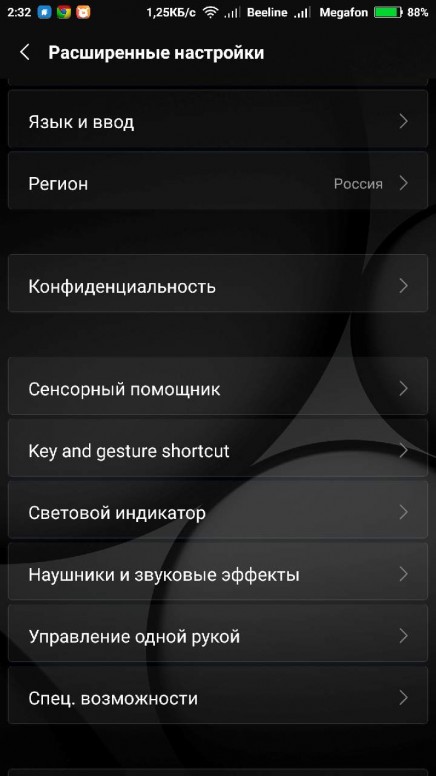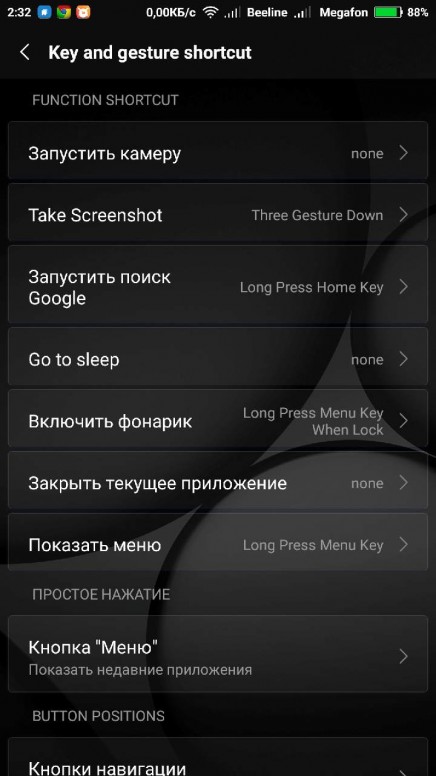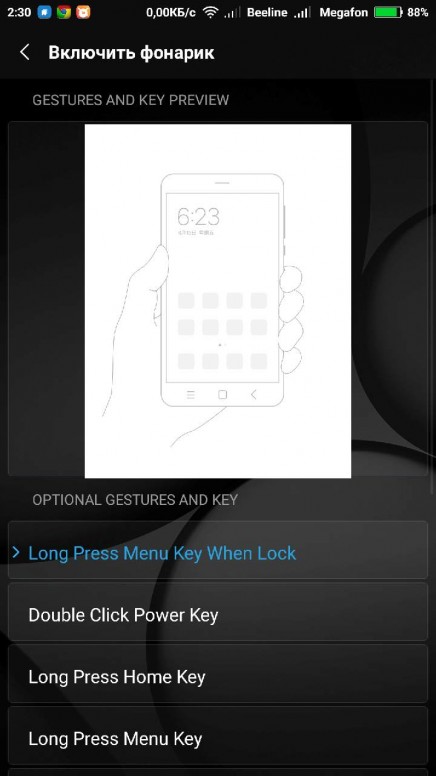- Включение фонарика на Android-девайсе
- Способ 1: Элемент быстрого доступа
- Способ 2: Кнопка на корпусе
- Способ 3: Сторонние приложения
- Решение возможных проблем
- Как включить фонарик на телефоне
- Как включить фонарик
- Почему не включается фонарик
- Сторонние приложения
- [Советы] Как включить фонарик на смартфоне при заблокированном экране?
Включение фонарика на Android-девайсе
Способ 1: Элемент быстрого доступа
На всех смартфонах с Андроид есть встроенное приложение «Фонарик», запустить которое можно через пункт уведомлений (шторку), где представлены элементы быстрого доступа. Делается это следующим образом:
- Проведите пальцем от верхней границы экрана вниз, чтобы отобразить содержимое шторки. По необходимости выполните дополнительный свайп, чтобы полностью ее развернуть и увидеть все доступные элементы.
Тапните по значку «Фонарик», после чего он активируется, а соответствующий аппаратный компонент устройства будет включен.
Зажмите соответствующую иконку и, не отпуская, поместите ее в удобное место шторки. Отпустите палец и нажмите на стрелку «Назад». Теперь фонарик всегда будет доступен в основной области ПУ.

Способ 2: Кнопка на корпусе
Во многих вариантах Android, причем как в оболочках от сторонних производителей, так и в кастомизированных версиях «чистой» ОС, есть возможность назначения функции вызова фонарика на одну из механических кнопок на корпусе мобильного устройства. Чаще всего таковой является кнопка питания, и далее мы продемонстрируем, как это делается в общих случаях.
- Откройте «Настройки» Андроид, пролистайте их вниз и откройте раздел «Система».
Пролистайте перечень доступных параметров вниз, до блока «Кнопка питания», и активируйте переключатель напротив пункта «Долгое нажатие кнопки питания для включения фонарика».
По необходимости воспользуйтесь представленной ниже опцией, чтобы определить период автоматического выключения аппаратного элемента.
Теперь для активации фонарика достаточно будет зажать и удерживать кнопку блокировки экрана.
Обратите внимание! Если в системных параметрах вы не нашли раздела с рассмотренной выше возможностью назначения дополнительных функций на кнопки, значит, либо таковой отсутствует в принципе, либо он имеет другое название и/или находится по другому пути. В таком случае ознакомьтесь с представленной по ссылке ниже инструкцией – скорее всего, она будет полезна.
Способ 3: Сторонние приложения
Если по каким-то причинам вас не устраивает предустановленный в ОС Android фонарик, например, его функциональность кажется недостаточной, можно легко найти альтернативное решение в Google Play Маркете. Предварительно рекомендуем ознакомиться с отдельной статьей на нашем сайте, в которой рассмотрены лучшие из таких приложений.
В качестве примера далее воспользуемся средством «Фонарик LED — Universe», установить которое можно по следующей ссылке:
- «Установите» приложение и «Откройте» его.
Без выполнения каких-либо действий с вашей стороны фонарик будет включен. Для управления им используйте единственную доступную на главном экране кнопку, зеленый цвет которой говорит о включенном состоянии, а красный — об отключенном.
Фонарик LED – Universe имеет три дополнительных функции, вызываемые через меню (три точки в верхнем правом углу):
- Таймер. Нажимая на соответствующий элемент управления, задайте желаемое время, по истечении которого фонарик будет включен, и затем активируйте его. Ожидайте, пока будет завершен обратный отсчет.
Подсветка. Тапнув по кнопке с изображением мобильного устройства, выберите на палитре цвет, в который будет окрашен экран, после чего скройте ее, коснувшись значка с зачеркнутым глазом. Обратите внимание, что яркость дисплея при активации данного режима будет увеличена до максимальной.
Мигание. Нажав один, два или три раза на элемент с изображением вспышки, определите, сколько раз в секунду будет включаться фонарик.

В том случае, если ни рассмотренное здесь, ни представленные в обзорной статье, ссылка на которую дана выше, приложения-фонарики вас по каким-то причинам не устраивают, попробуйте самостоятельно найти им альтернативу в Гугл Плей Маркете, введя в поиск соответствующий запрос и изучив результаты выдачи. В первую очередь, внимание следует обратить на рейтинг, количество установок и пользовательские отзывы.

Решение возможных проблем
В редких случаях фонарик на Android может не работать, причем происходит это как с системным элементом, так и со сторонними приложениями.
Прежде всего стоит отметить, что данный компонент не будет функционировать при активном режиме энергосбережения и/или при уровне заряда аккумулятора 15% и ниже. Решение очевидно – соответствующий режим следует отключить, а устройство, если это требуется, зарядить.
Включение фонарика обеспечивает вспышка камеры, а потому если не работает и она, вероятной причиной проблемы вполне может оказаться повреждение данного модуля – программное или аппаратное. Так, если мобильное устройство недавно прошивалось, следует попробовать выполнить сброс его настроек до заводского состояния, а если это не поможет, попробовать установить другую прошивку, желательно официальную.
Если же вмешательство в программную составляющую смартфона не производилось и фонарик со вспышкой просто внезапно перестали работать, следует обратиться в сервисный центр, где специалистами будет проведена диагностика и, при условии обнаружения проблем, ремонт или замена соответствующего модуля.
Помимо этой статьи, на сайте еще 12473 инструкций.
Добавьте сайт Lumpics.ru в закладки (CTRL+D) и мы точно еще пригодимся вам.
Отблагодарите автора, поделитесь статьей в социальных сетях.
Источник
Как включить фонарик на телефоне
Фонарик есть практически на всех современных Android смартфонах. Как правило, приложение запускается через панель уведомлений или специальное приложение.
Если вы не можете найти нужную кнопку и включить фонарик, то скорее всего в вашем смартфоне отсутствует нужное приложение. Так как для его работы используется вспышка камеры, то вы можете просто скачать фонарик через Play Маркет. Далее мы расскажем, как его включить и что делать, если фонарик в телефоне не работает.
Как включить фонарик
Практически на всех Android-устройствах фонарик включается одинаково. Как правило, для этого используется специальная кнопка в панели уведомлений или отдельное приложение. Как включить фонарик на андроид:
Шаг 1. Проведите по экрану сверху вниз и вызовите панель уведомлений. Нажмите на иконку «Фонарик», чтобы включить его.
Шаг 2. Чтобы установить фонарик на главный экран вы можете использовать виджеты. Для этого сделайте долгое нажатие по свободной области на экране и выберите «Виджеты». На открывшейся странице найдите «Фонарик».
Шаг 3. Перенесите иконку «Фонарик» на любое свободное место на экране. Теперь вы сможете включать фонарик нажатием по данной иконке, а не через панель уведомлений.
На некоторых смартфонах фонарик включается через отдельное приложение. Поэтому для более комфортной работы рекомендуется использовать виджеты.
Почему не включается фонарик
На Android смартфонах для работы фонарика используется вспышка, расположенная в модуле фотокамеры. Он может перестать работать из-за системного сбоя или механического повреждения. Возможные причины и способы решения проблемы:
- На некоторых смартфонах фонарик не работает из-за слишком низкого заряда батареи (обычно это 10%). Чтобы он включался и в режиме экономии энергии необходимо получить root-права (суперпользователя).
- Если фонарик перестал работать после перепрошивки или установки драйверов, то поломка может носить системный характер. В таком случае можно попробовать сделать сброс до заводских настроек.
Если вспышка или фонарик перестали работать после падения или любого другого механического воздействия, то для починки придется обратиться в сервисный центр.
Сторонние приложения
Если по каким-то причинам на вашем Андроиде нет фонарика, то вы можете скачать его через Play Маркет. Для бесплатной загрузки доступны самые разнообразные приложения и далее мы коротко расскажем о самых популярных.
Источник
[Советы] Как включить фонарик на смартфоне при заблокированном экране?
| Привет, Ми-фаны! Недавно написал я статью о включении фонарика на заблокированном смартфоне. |
После публикации я обнаружил в комментариях много интересного. Стал проверять и понял, что материал требует переработки и дополнения.
Вот вам новое изложение.
Представьте, Вам срочно потребовалось подсветить что-либо. Смартфон Вам в помощь!
Для чистоты эксперимента сообщаю: у меня смартфон Redmi Note 4 Global version (SOC Snapdragon 625), на MiUi 9 (Глобальная стабильная).
Прежде всего, нужно войти в «Настройки» и проверить, каким способом на Вашем смартфоне запрограммирован быстрый доступ к фонарику на заблокированном смартфоне.
Проверяем: Входим в «Настройки», находим там «Расширенные настройки», входим туда. На пятой строке сверху находим «Key and gesture shortcut» (Кнопка и жест быстрого доступа). Нажимаем на эту строку, входим туда:
avatar.png (59.4 KB, Downloads: 17)
2017-12-04 07:44:03 Upload
В этом разделе можно настроить быстрый доступ (shortcut) не только к фонарику, но и ко многим другим функциям, перечень которых вы видите на снимке, который ниже. Нам пока нужен только фонарик.
avatar.png (70.84 KB, Downloads: 27)
2017-12-04 07:50:17 Upload
Выбираем раздел «Включить фонарик», входим туда. На нижнем снимке мы видим 4 способа быстрого доступа к фонарику:
1) Долгое нажатие на кнопку «Меню» (слева), когда экран заблокирован;
2) Двойное нажатие клавишу «Питание»;
3) Долгое нажатие на кнопку «Домой» (квадрат посередине);
4) Долгое нажатие на кнопку «Меню».
avatar.png (53.73 KB, Downloads: 23)
2017-12-04 08:01:17 Upload
Выбирайте один из 4 способов.
У меня по умолчанию (отмечен синим) установлен вариант:
«Долгое нажатие на кнопку «Меню», когда телефон заблокирован».
Теперь, когда мне нужно включить фонарик (он же вспышка на тыльной стороне), я кнопкой питания активирую подсветку на функциональных кнопках, расположенных под экраном. Смартфон остаётся заблокированным. Я зажимаю и удерживаю левую кнопку «Меню» (три горизонтальные полоски столбиком), после чего загорается фонарик.
Выключение: 1 способ: С экрана — нажатием на экранное изображение кнопки; 2 способ: Нажатием на клавишу питания (если потребуется, то повторным нажатием).
Есть ещё альтернативный способ включения фонарика без разблокировки экрана: Активируем подсветку подъэкранных кнопок клавишей питания. Цепляем за верхний край заблокированного экрана шторку и тянем её вниз прямо поверх заблокированного экрана (на MiUi 9 это возможно!). А уже на шторке включаем фонарик нажатием на соответствующий символ. (или другую доступную функцию).
Источник